- Scoprire EaseUS
- Chi Siamo
- Recensioni & Premi
- Contatta EaseUS
- Rivenditore
- Affiliato
- Mio Conto
- Sconto Education
Sommario della pagina
Scopri L'autore
Aggiornato nel 11/11/2025
"Desidero modificare la dimensione del cluster, ma sono riluttante a formattare l'unità perché non dispongo di un disco rigido esterno per archiviare il backup. Esiste un modo praticabile per modificare la dimensione del cluster che non implichi la formattazione? Dato Date le attuali limitazioni, sto cercando modi per migliorare le prestazioni senza correre il rischio di perdita di dati. Qualsiasi consiglio sarebbe molto prezioso."
Molti utenti di computer sono curiosi di sapere come modificare la dimensione del cluster senza formattazione. Potrebbero esserci diversi fattori in gioco, come la mancanza di spazio di archiviazione per il backup o la preoccupazione per la possibilità di perdita di dati. Le potenziali tecniche per aumentare o ridurre le dimensioni del cluster sono spiegate in questo articolo senza formattazione. Presenta uno strumento all'avanguardia per completare l'attività.
| ⚙️Livello complesso | Basso, principianti |
| ⏱️Durata | 1-3 minuti |
| 💻Si applica a | Modifica la dimensione del cluster senza formattazione |
| ✏️Strumenti | EaseUS Partition Master |
Posso modificare la dimensione del cluster senza formattare
Sì, puoi modificare la dimensione del cluster senza formattare l'unità. Diversi utenti riscontrano situazioni in cui devono modificare le dimensioni del cluster ma non desiderano formattare l'unità. Ad esempio, consideriamo una situazione in cui alcuni utenti di Windows 11 desiderano ottimizzare il proprio disco rigido sia per file multimediali di grandi dimensioni che per foto più piccole. Vogliono modificare la dimensione del cluster per soddisfare meglio le loro esigenze di archiviazione. Tuttavia, non sono disposti a cancellare i loro dati cruciali. Ciò sottolinea come le persone abbiano bisogno di una soluzione semplice che consenta di modificare le dimensioni del cluster senza l'onere della formattazione.
Guarda anche:
Quindi, è possibile modificare la dimensione del cluster senza formattazione? Sicuro! Non puoi modificare la dimensione del cluster utilizzando metodi integrati come Gestione disco di Windows o Prompt dei comandi, ma utilizzando EaseUS Partition Master, puoi modificare la dimensione senza formattarlo.
È disponibile per tutte le versioni di Windows e regola la dimensione del cluster senza formattazione. La sua funzionalità "Cluster Resize" ottimizza il cluster di archiviazione in pochi secondi. Questa applicazione offre un'interfaccia intuitiva e un processo affidabile che garantisce l'integrità dei tuoi dati consentendoti al tempo stesso di regolare i tuoi cluster di archiviazione. Chiunque può utilizzare questo strumento in base alle proprie esigenze specifiche. Utilizza questo strumento per controllare la dimensione del cluster della tua unità. In questo modo, puoi eliminare le restrizioni imposte dagli strumenti integrati.
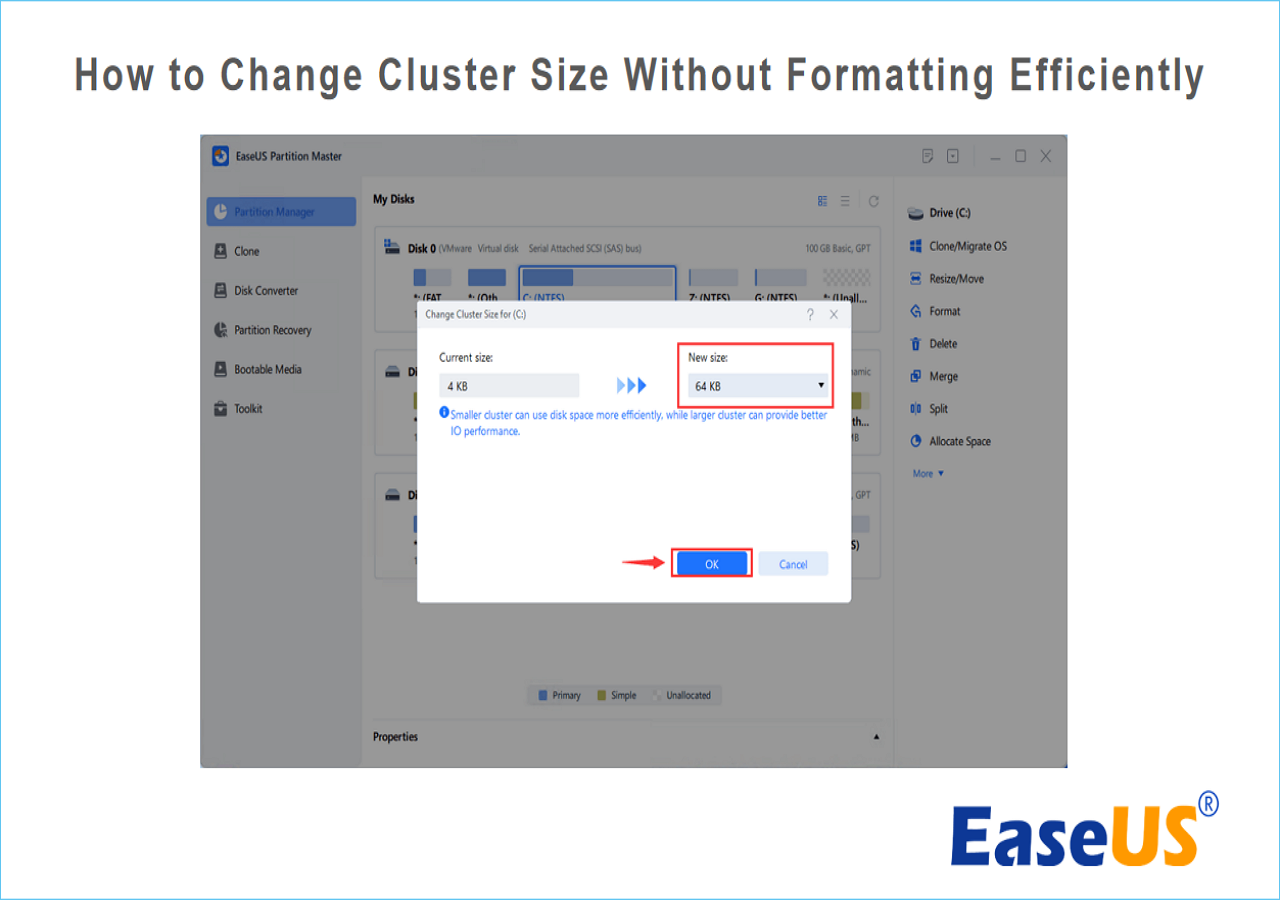
Modifica la dimensione del cluster senza formattazione utilizzando EaseUS Partition Master
EaseUS Partition Master è un software efficiente per modificare le dimensioni del cluster senza formattazione manuale. È uno strumento di gestione del disco di terze parti intuitivo e certificato per gestire le partizioni sui dischi rigidi. Offre una "funzionalità Cambia cluster" avanzata che è semplice da navigare senza alcuna perdita di dati. Questo software supporta tutte le versioni di Windows e gli utenti con competenze tecniche limitate possono utilizzarlo.
Passaggio 1. Fare clic con il pulsante destro del mouse sulla partizione di cui è necessario modificare la dimensione del cluster, selezionare "Avanzate" e fare clic su "Cambia dimensione cluster".
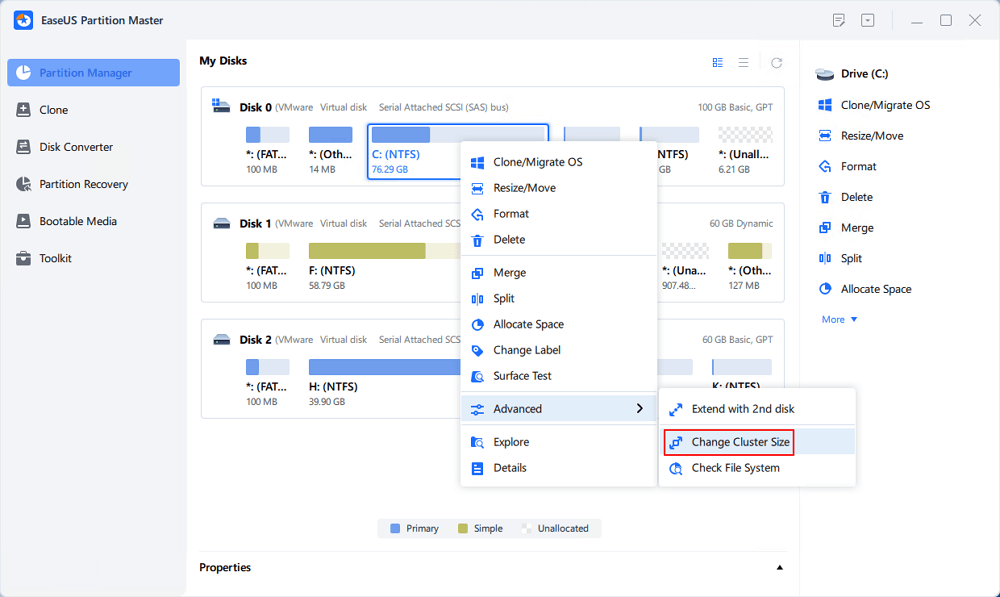
Passo 2. Fare clic sull'elenco delle dimensioni sotto la sezione Nuova dimensione e selezionare la dimensione del cluster desiderata che si desidera regolare per la partizione del disco, quindi fare clic su "OK".
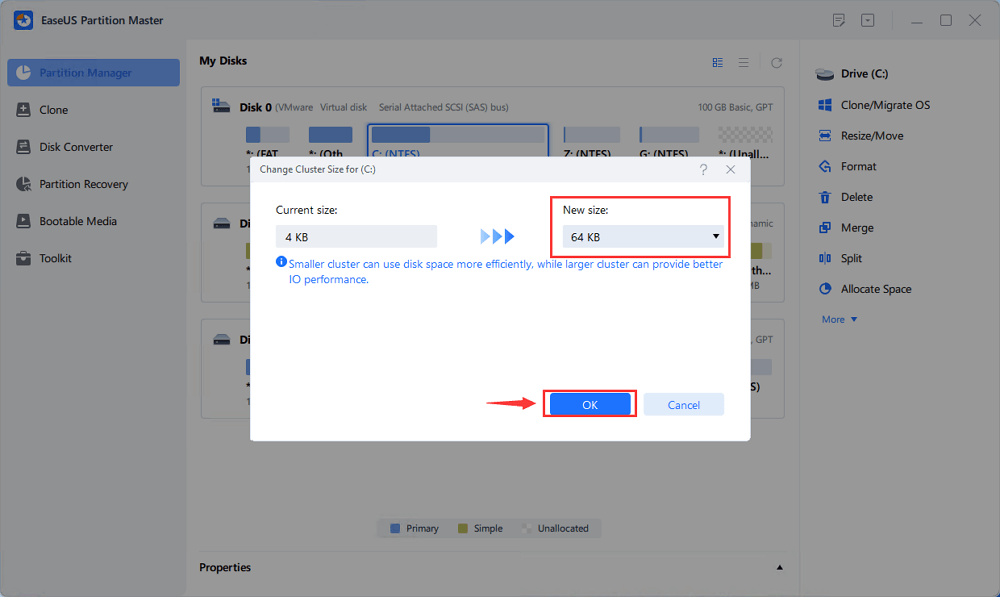
Passaggio 3. Fare clic su "Esegui 1 attività" e fare clic su "Applica" per confermare l'operazione.

Inoltre, questo strumento offre una soluzione completa per soddisfare le esigenze di gestione del disco senza compromettere l'integrità dei dati. Consente agli utenti di ottimizzare il proprio spazio di archiviazione, compresi numerosi vantaggi aggiuntivi. Qualsiasi utente Windows può navigare senza problemi tra le opzioni per eseguire attività relative al disco. Offre versatilità per diversi file system, come NTFS, FAT, exFAT e altri, ampliando la sua attrattiva sul mercato. Inoltre, le operazioni non distruttive del software proteggono i tuoi dati essenziali durante la procedura di partizionamento.
Scarica EaseUS Partition Master per eliminare la necessità di noiosi processi di formattazione e backup dei dati. La sua funzionalità rapida consente di risparmiare gli sforzi degli utenti per portare a termine il lavoro con un clic.
Caratteristiche principali:
- Modifica dimensione cluster: per migliorare l'efficienza dell'archiviazione senza formattazione, modificare la dimensione del cluster di SSD o HDD.
- Ridimensiona/Sposta partizione: modifica le dimensioni e le posizioni delle partizioni per soddisfare le mutevoli esigenze di archiviazione.
- Unisci/dividi partizioni: le partizioni possono essere combinate o divise per migliorare l'organizzazione dei dati e l'allocazione dello spazio.
- Converti file system: senza sacrificare i dati, converti i file senza problemi su più file system.
- Clona disco/partizione: sposta i sistemi operativi e i dati su nuovi dischi o aree di archiviazione.
Incorpora oggi stesso la versione di prova di EaseUS Partition Master nel tuo computer Windows per sperimentare una gestione fluida delle partizioni e dei cluster. Questo strumento può fare tutto senza la necessità di una lunga procedura di formattazione.
Provalo subito per sfruttare tutto il potenziale della tua unità di archiviazione e ottenere un'esperienza di partizionamento sicura.
Perché modificare le dimensioni del cluster senza formattare
La modifica delle dimensioni del cluster senza formattazione offre il vantaggio di evitare rischi relativi ai dati. Windows offre strumenti integrati che modificano le dimensioni solo dopo la formattazione. Uno strumento di partizione dei dati - EaseUS Partition Master, può aumentare o ridurre la dimensione del cluster senza perdita di dati. Questo software è una soluzione efficace per coloro che non vogliono immergersi in complesse procedure di formattazione.
Ecco i motivi più comuni per cui dovresti modificare la dimensione del cluster senza formattare:
- Conservazione dei dati: previene la perdita di dati quando si modifica la dimensione del cluster.
- L'efficienza del tempo: modifica più rapida senza formattazione completa.
- Nessun backup dei dati: non è necessario creare backup.
- Continuità: mantiene la struttura e il funzionamento del disco.
- Convenienza: la modifica delle dimensioni del cluster senza formattazione crea un'incredibile comodità per l'utente.
Leggi anche:
Conclusione
L'articolo trattava le possibili tecniche e suggerimenti per modificare le dimensioni dei cluster senza formattazione. Riteniamo che tu abbia modificato con successo la dimensione del cluster sul tuo PC Windows. EaseUS Partition Master è lo strumento di partizione consigliato per modificare le dimensioni del cluster senza formattazione. Sebbene Windows offra diversi strumenti integrati, è fondamentale notare che modificano la dimensione del cluster dopo la formattazione.
Non esitate a lasciare un commento qui sotto se avete domande o preoccupazioni. Ti invitiamo a condividere le informazioni con altri se le trovi utili.
Modifica le dimensioni del cluster senza formattare le domande frequenti
La formattazione cancellerà tutto dall'unità. Abbiamo parlato di come modificare la dimensione dell'unità di allocazione senza formattare l'unità. Segui questa sezione Domande frequenti se hai ulteriori domande sull'argomento discusso nella pagina.
1. Come è possibile aumentare la dimensione del cluster in Windows senza formattare il disco rigido?
È necessario utilizzare uno strumento di gestione del disco di terze parti: EaseUS Partition Master. Scarica lo strumento e segui le istruzioni visualizzate sullo schermo per installarlo.
Passaggio 1: aprire il software e fare clic con il pulsante destro del mouse sulla partizione di cui si desidera aumentare la dimensione del cluster.
Passaggio 2: fai clic sull'opzione "Avanzate", quindi seleziona "Cambia dimensione cluster".
Passaggio 3: espandi la sezione "Nuova dimensione", scegli la dimensione del cluster desiderata e fai clic su "OK".
Passaggio 4: seleziona l'opzione "Esegui 1 attività" e fai clic su "Applica".
2. Qual è lo strumento gratuito per modificare le dimensioni del cluster?
EaseUS Partition Master è uno strumento gratuito che ti consente di modificare la dimensione del cluster senza riformattare i dati del disco. Sebbene Windows Diskpart e Gestione disco siano utilità integrate che possono anche modificare le dimensioni del cluster. Queste utilità formattano i dati del disco, il che significa che devi creare un backup altrimenti rischi di perdere i dati. Tuttavia, EaseUS Partition Master fornisce una soluzione pratica consentendo agli utenti di modificare la dimensione del cluster con un solo clic. Si consiglia di modificare la dimensione del cluster senza correre il rischio di perdita di dati.
3. Come posso modificare la dimensione del cluster in FAT32?
È possibile modificare la dimensione del cluster in FAT32 utilizzando l'utilità "Gestione disco". Tieni presente che questo processo comporta la formattazione dei tuoi dati e si consiglia di creare un backup dei dati in un'unità esterna. Ecco una spiegazione passo passo:
Passaggio 1: premi "Windows + X" e seleziona "Gestione disco" dall'elenco.
Passaggio 2: seleziona il disco desiderato nell'utilità Gestione disco.
Passaggio 3: fare clic con il pulsante destro del mouse sul disco e selezionare l'opzione "Formatta".
Passaggio 4: seleziona il file system come FAT32 o NTFS.
Passaggio 5: scegli la dimensione del cluster nel menu a discesa "Dimensione unità di allocazione".
Passaggio 6: inserisci un nome per il nuovo volume e seleziona la casella di controllo "Esegui una formattazione veloce".
Passaggio 7: fare clic su "OK" per avviare il processo di formattazione.
Vedrai la nuova dimensione del cluster selezionata.
Suggerimento professionale:
Utilizza EaseUS Partition Master se desideri modificare la dimensione del cluster senza formattare il disco FAT32.0
Come possiamo aiutarti
Scopri L'autore
Pubblicato da Aria
Aria è una fan della tecnologia. È un onore essere in grado di fornire soluzioni per i tuoi problemi con il computer, come il backup dei file, la gestione delle partizioni e problemi più complessi.
Recensioni dei Prodotti
-
Mi piace il fatto che le modifiche apportate con EaseUS Partition Master Free non vengano immediatamente applicate ai dischi. Rende molto più semplice immaginare cosa accadrà dopo aver apportato tutte le modifiche. Penso anche che l'aspetto generale di EaseUS Partition Master Free renda semplice qualsiasi cosa tu stia facendo con le partizioni del tuo computer.
Scopri di più -
Partition Master Free può ridimensionare, spostare, unire, migrare e copiare dischi o partizioni; convertire disco tra logico e primario, modificare etichetta, deframmentare, controllare ed esplorare la partizione; e altro ancora. Un aggiornamento premium aggiunge supporto tecnico gratuito e la possibilità di ridimensionare i volumi dinamici.
Scopri di più -
Non eseguirà l'immagine calda delle tue unità né le allineerà, ma poiché è abbinato a un gestore delle partizioni, ti consente di eseguire molte attività contemporaneamente, invece di limitarti a clonare le unità. Puoi spostare le partizioni, ridimensionarle, deframmentarle e altro ancora, insieme agli altri strumenti che ti aspetteresti da uno strumento di clonazione.
Scopri di più
Articoli Relativi
-
Come utilizzare lo spazio libero non allocato in Gestione disco
![author icon]() Elsa/11/11/2025
Elsa/11/11/2025 -
(FULL FIX 2025) Impossibile Creare una Nuova Partizione o Individuarne una Esistente
![author icon]() Aria/11/11/2025
Aria/11/11/2025 -
Come controllare la velocità USB su Windows [soluzione funzionante al 100%]
![author icon]() Aria/11/11/2025
Aria/11/11/2025 -
Come avviare il sistema Windows da USB su PC Samsung
![author icon]() Aria/11/11/2025
Aria/11/11/2025
EaseUS Partition Master

Gestisci le partizioni e ottimizza i dischi in modo efficiente
